
如何设置小圆点菜单才方便 / 为什么 App 被 Google Play 提示「有害」?| 有轻功 048
「有轻功」是 AppSo 新栏目,它是「有用功」的迷你瘦身版。微信号 appsolution 后台回复「有轻功」获取该栏目的所有文章。
每天 10 秒钟,教你 1 个即学即用的手机技巧。
如何设置小圆点菜单才方便
或许大家已经发现了,小圆点的部分功能对我们来说是挺鸡肋的,像屏幕截图这样很有用的功能又隐藏得太深,用起来不太方便。但 AppSo(微信公众号 AppSo)想说,我们可以自定义小圆点的顶层菜单让它变得更好用。
在「自定义顶层菜单」中添加你最常用的功能,把甚少点击的图标去掉,令小圆点的选项更符合你的使用习惯。顶层菜单最多允许 8 个图标,最少也得剩 1 个。这里我给大家提供一个增添删减图标的参考方案:
- 把通知中心、控制中心去掉,它们可以通过上滑和下滑屏幕唤出;
- 把「设备」去掉,要点进子层级太麻烦,直接用顶层菜单就好;
- 增加「多任务」「屏幕快照」两个常用功能,非 iPhone 6s 和 iPhone 6s Plus 的用户建议增添「静音」。
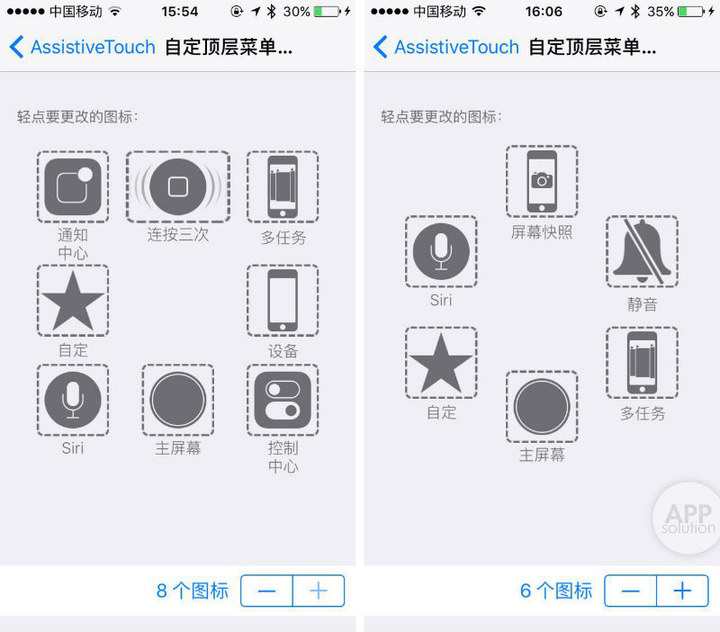
更多关于小圆点介绍,请看 AppSo 之前的这篇文章。
为什么 App 被 Google Play 提示「有害」?
如果 app 被 Google Play 提示「有害」,很可能是因为你的 app 并不是在 Google Play 下载的。如果在 Google Play 之外的地方下载应用,根据不同情况,需要在设置里开启许可。但为了安全起见,每次在第三方下载 app 时,Google Play 都会针对其安全性进行提醒。
至于 app 本身是否有害,建议自己要多留意。如果是 Android 原生系统,可以在「设置 – 开发者选项 – 正在运行的服务」和「设置 – 电池」看应用是否会时常自行启动。如果是,又需要用到 app,那就要考虑用网页版替代或者借助第三方工具来进行管理。
如果想享用 Google 全套服务,可参考这篇有用功。

















